本周,我们将以 iPad 上的“文件”为主题,拉开关于原生 Apple 应用程序的常规系列。 Native Files 成为 Apple 移动操作系统的一部分已有一段时间了,今天我们将简要介绍一下在 iPadOS 操作系统环境中使用 Files 的基础知识。
它可能是 你感兴趣
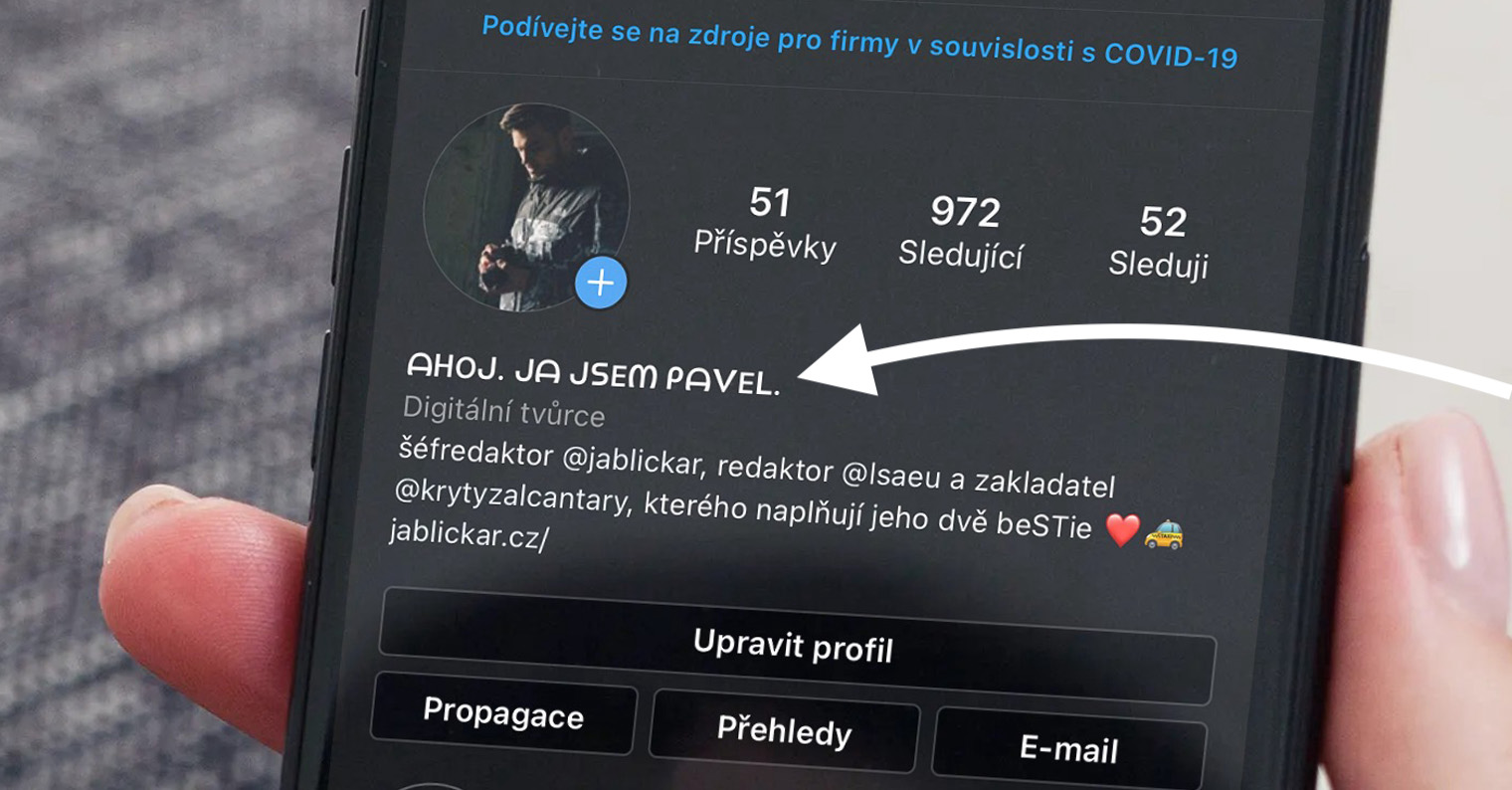
在 iPadOS 的本机文件中,有多个用于打开和查看文件和文件夹的可能选项。要查看最近打开的文件,请点击显示屏左侧面板中的历史记录。要查找特定文件,您可以使用显示屏顶部的搜索栏,在其中输入部分文件名。您只需点击一下即可启动文件,并以相同的方式打开文件夹。如果您的 iPad 上没有安装创建该文件的应用程序,则该文件的预览将在“快速预览”应用程序中打开。
如果您想更改 iPad 上“文件”中项目的显示方式,请单击右上角的方形图标,然后在出现的菜单中选择所需的显示方式。您可以通过单击 iPad 显示屏右上角的虚线图标在列表视图和图标视图之间切换。要更改浏览侧面板的排列,请单击该面板右上角的三个点图标,然后在出现的菜单中选择编辑侧面板 - 然后您可以开始编辑将在浏览侧面板中显示的项目。控制板。
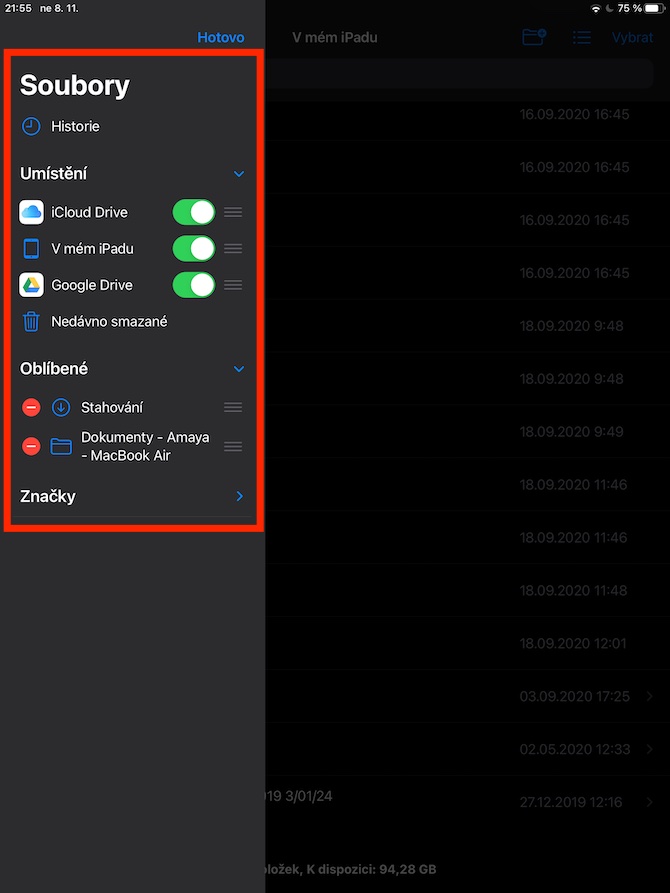
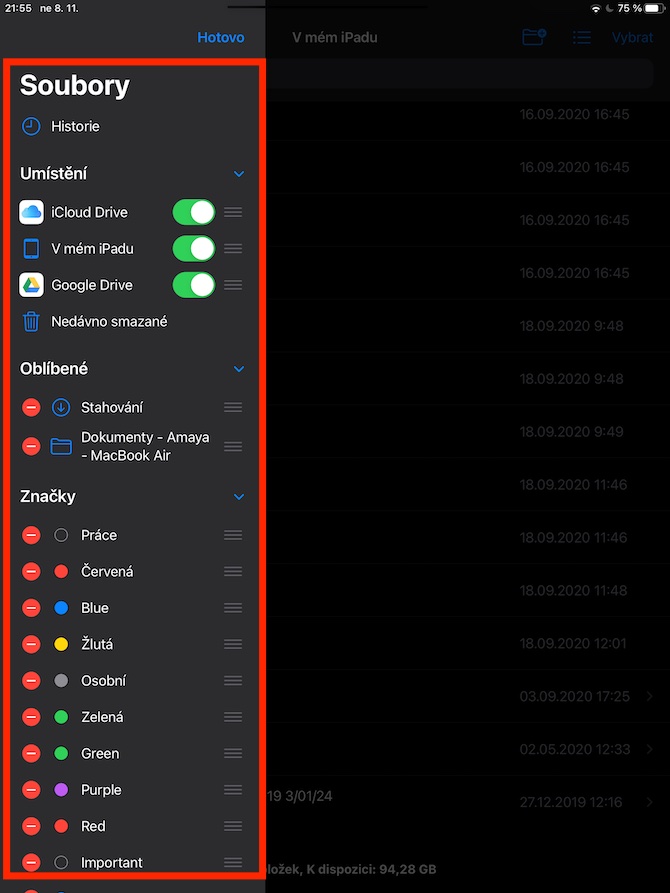

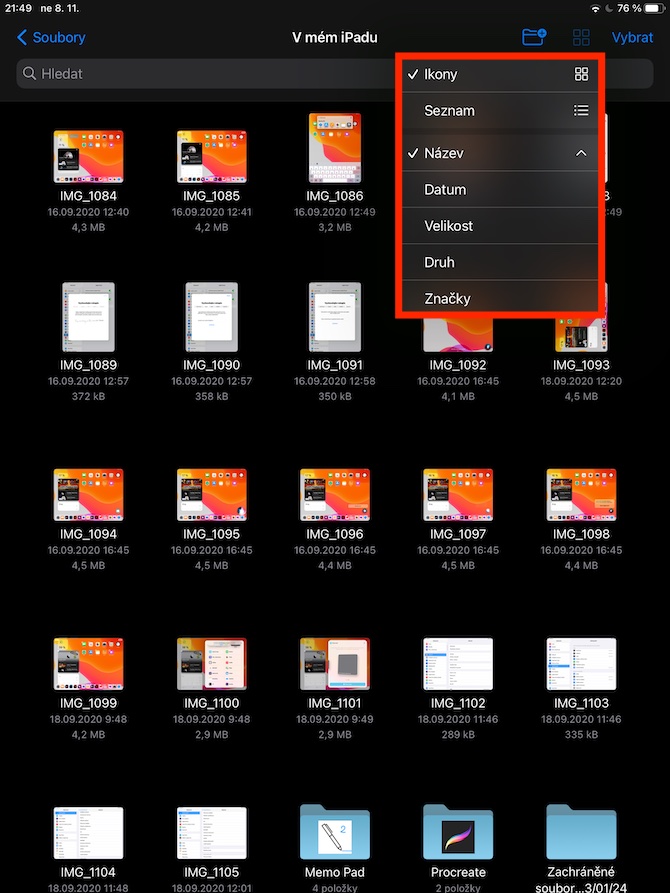
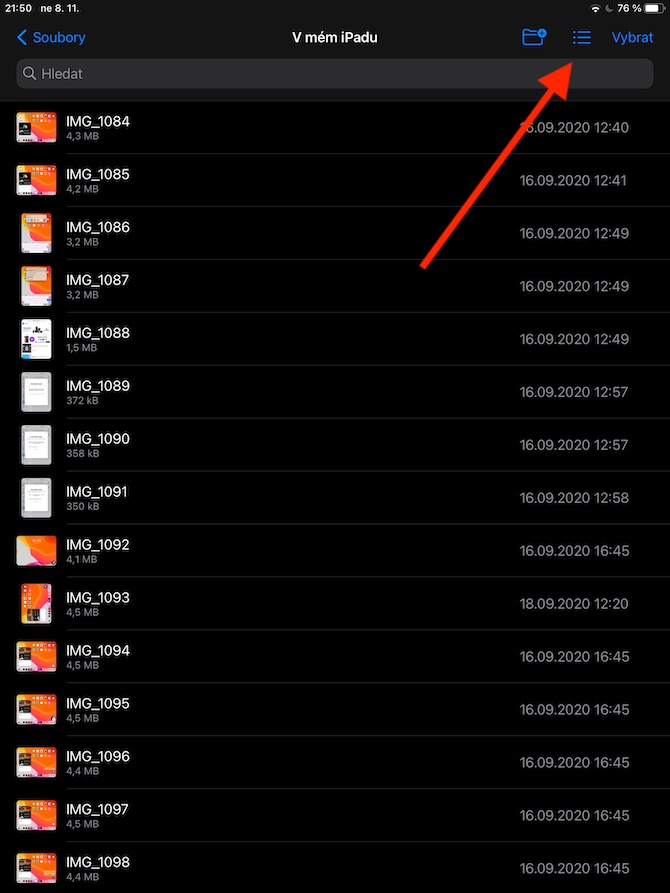
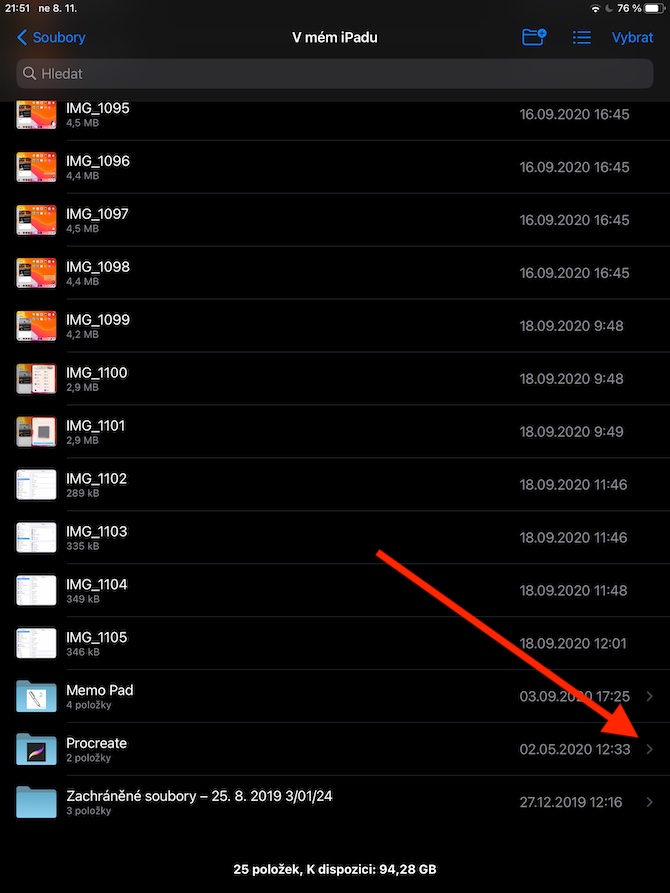
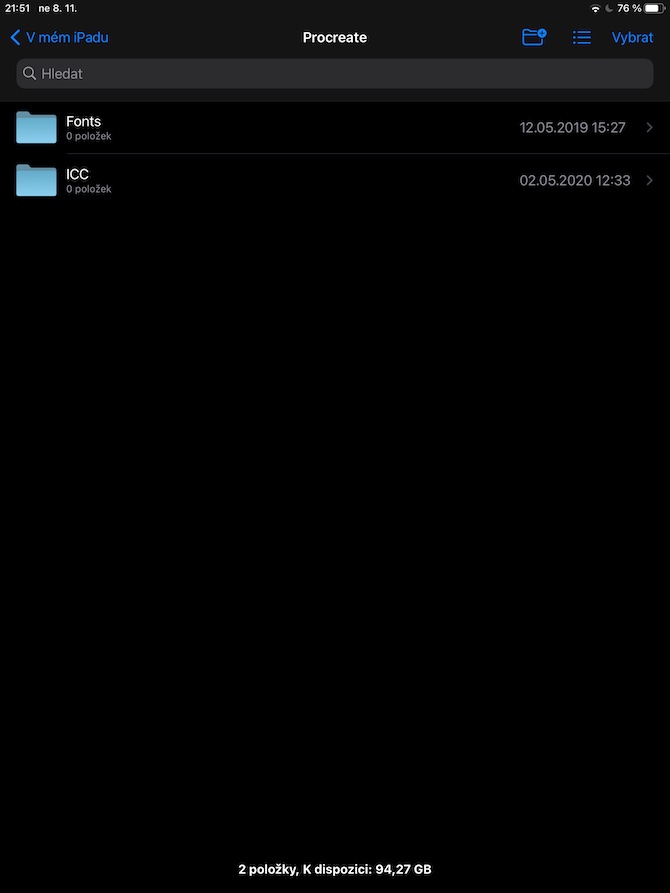
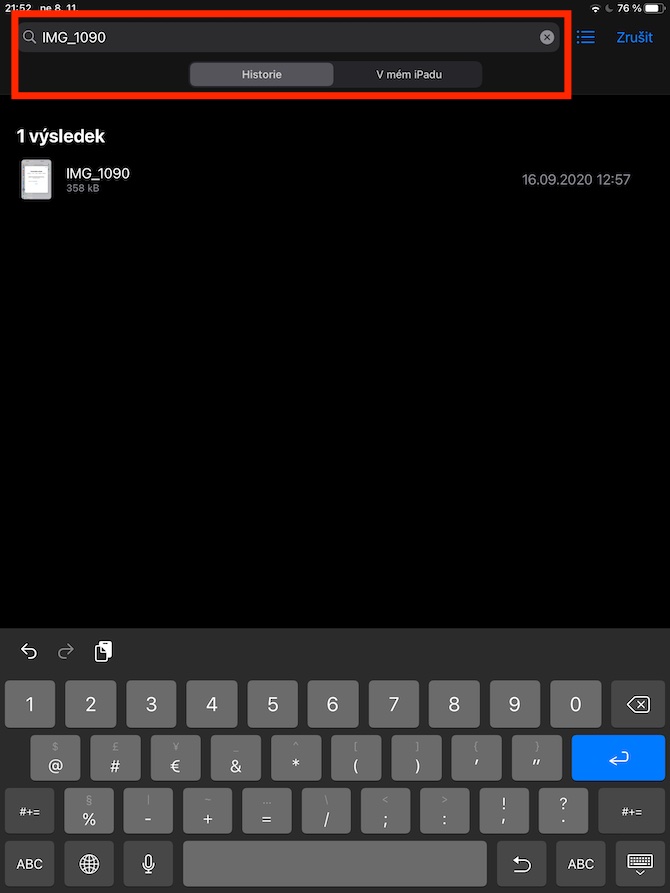
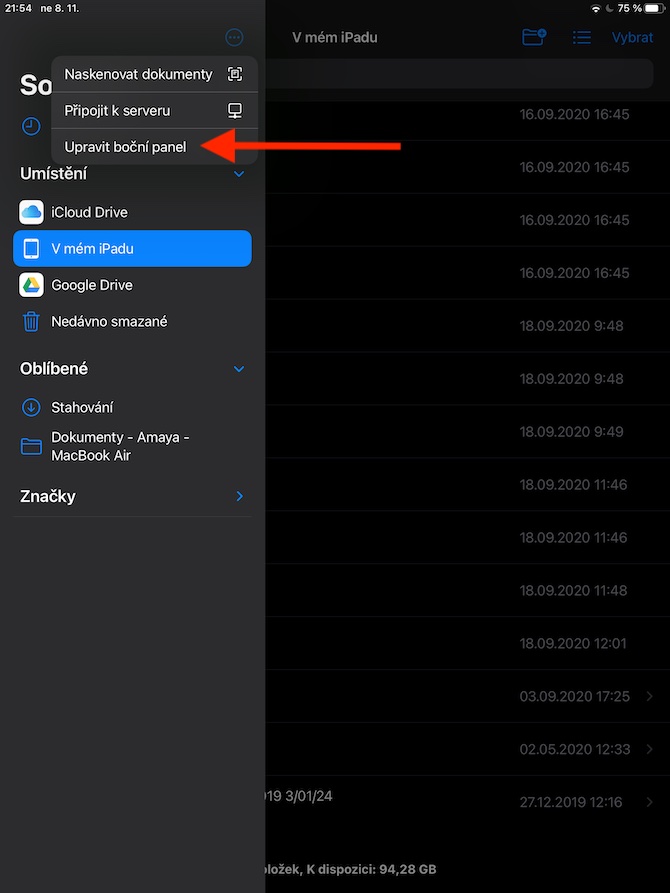
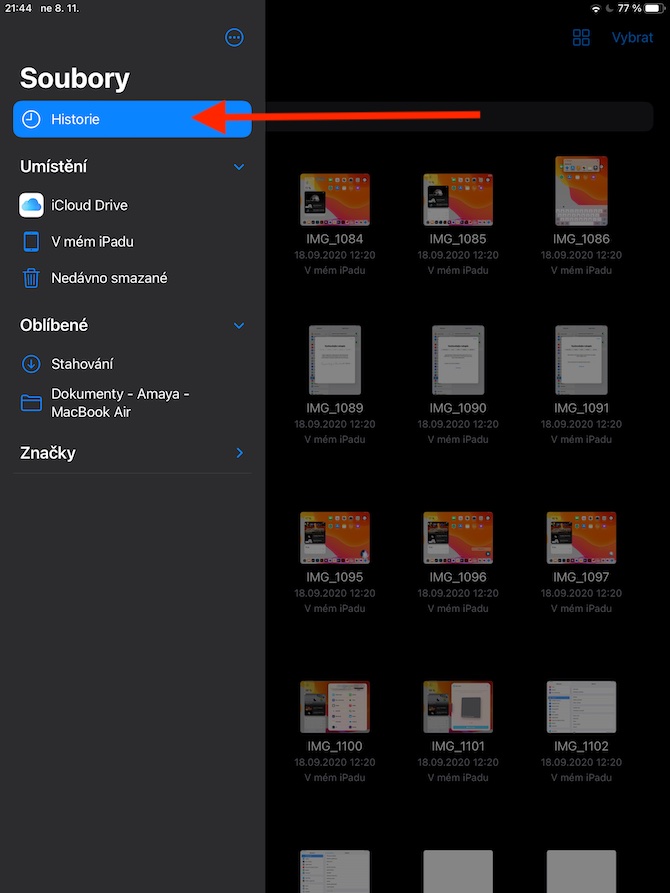
微软办公软件怎么样?